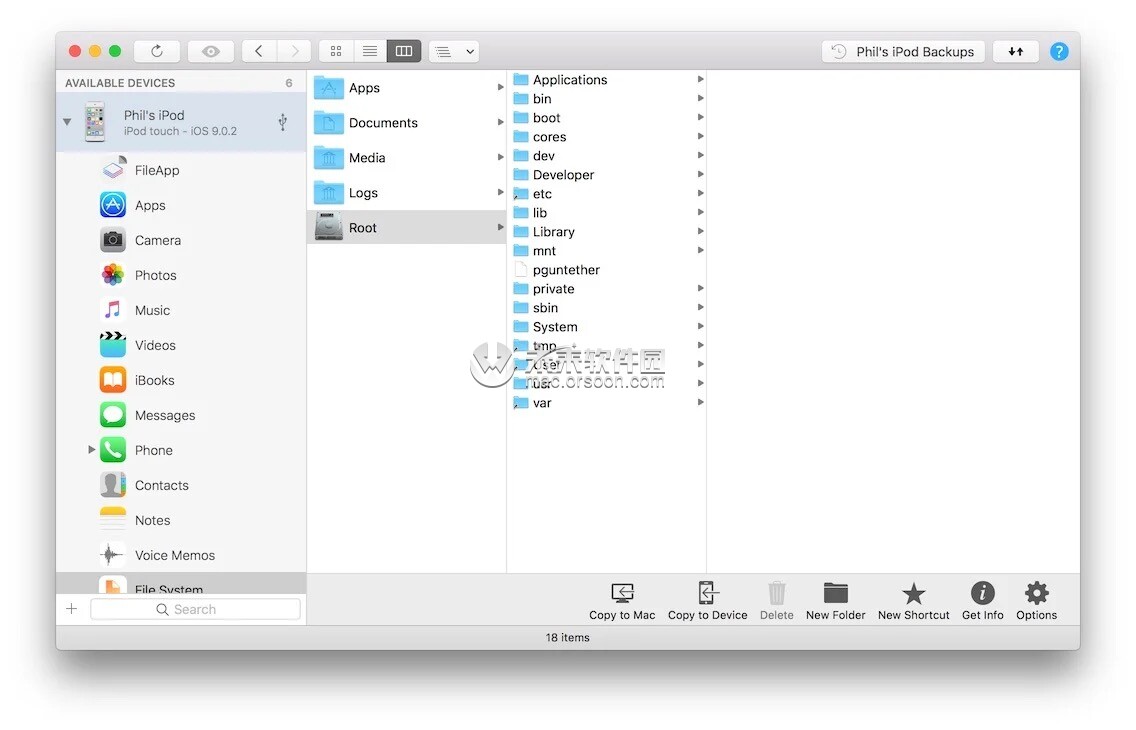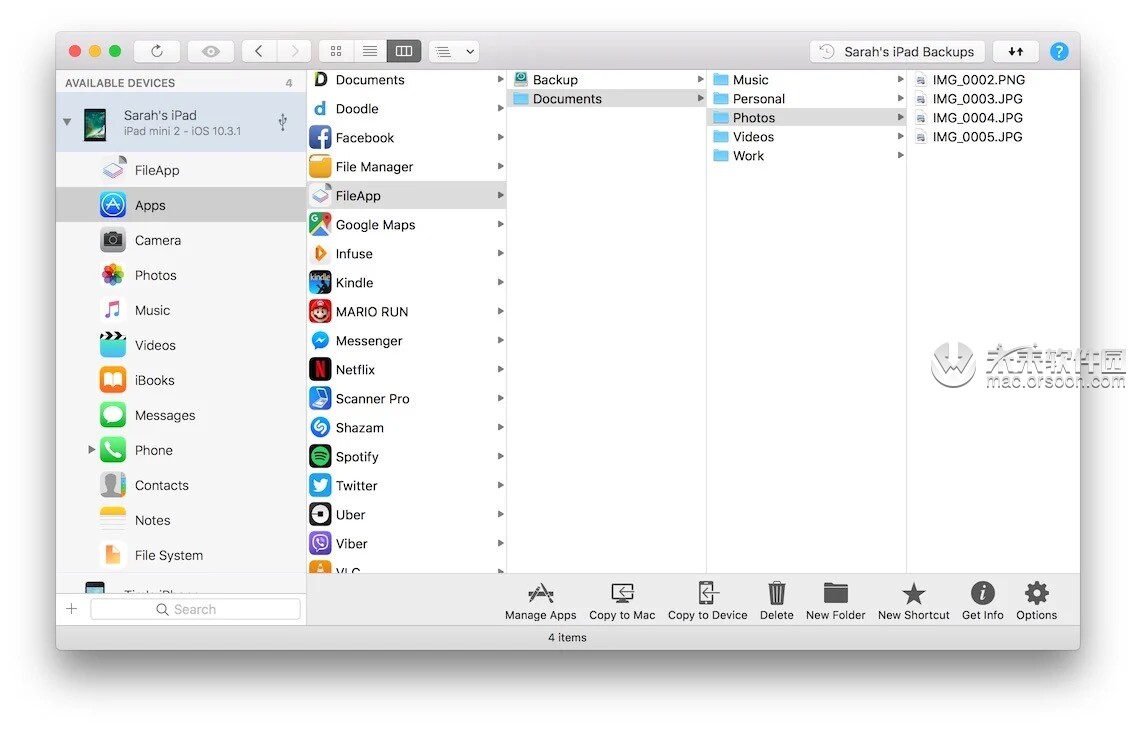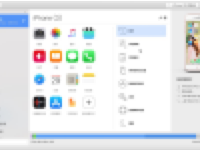一个文件系统是组织一个存储设备上的文件和文件夹的系统。所有存储设备,例如计算机,USB驱动器,甚至iPhone,都具有文件系统。
iMazing的文件系统视图以一种人性化的方式显示设备的文件,因此您可以像使用Finder或Windows的File Explorer一样,使用iPhone或iPad来存储,管理和整理文件夹中的文件。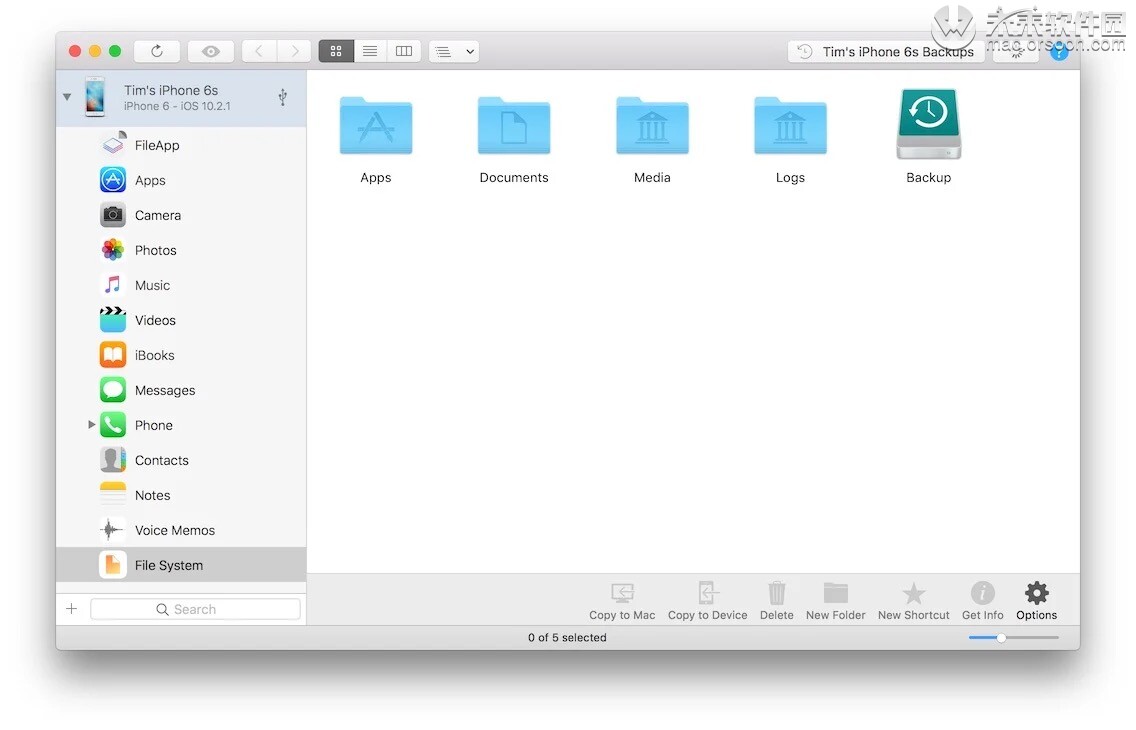
💡 提示:您可以将文件从计算机拖放到文件系统。
Apps文件夹
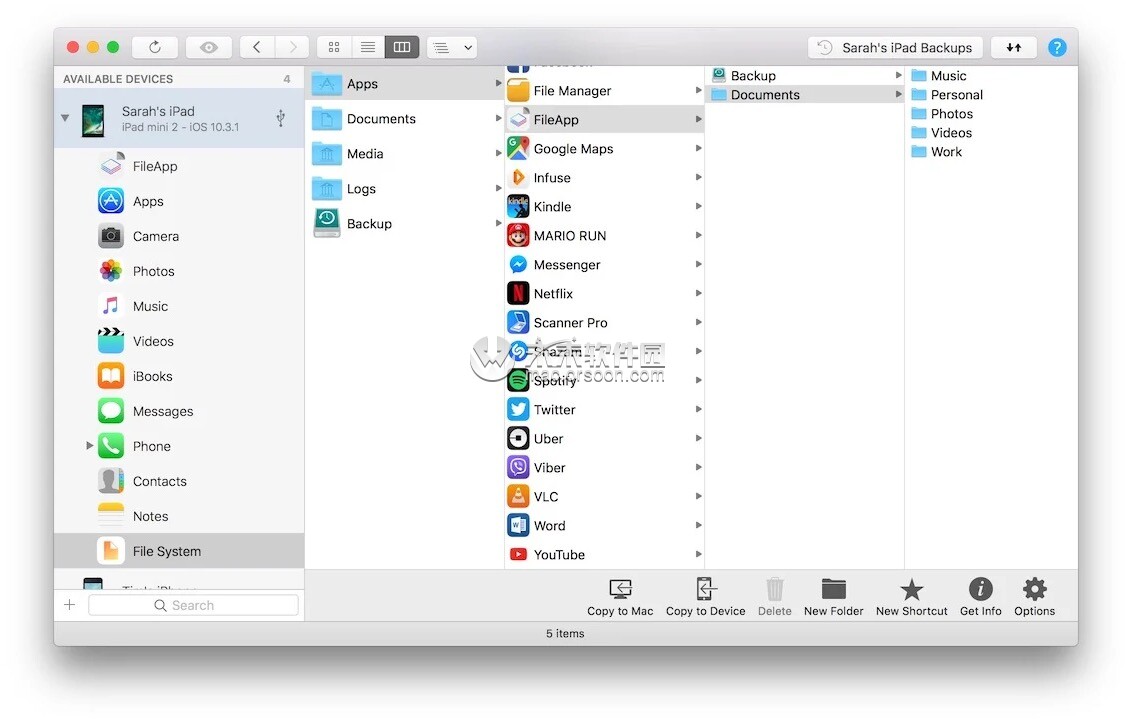
在iOS上,每个应用都有其文件夹来存储称为沙箱的文件。一个应用程序的沙箱未与其他应用程序共享,并且无法从计算机进行访问。
但是,某些iOS应用程序允许您访问其沙箱的“文档”文件夹。这些被称为启用文件共享的应用程序。安装此类应用后,您可以浏览,上传和下载其“文档”文件夹中的文件。
💡 提示:您还可以从iMazing的“应用程序视图”访问应用程序的沙箱
文件资料夹
您可以将文件系统的Documents文件夹视为您的个人USB驱动器。您可以在该文件夹中复制任何类型的文件,但是这些文件将无法在您的设备上访问,只能从使用iMazing的其他计算机上访问。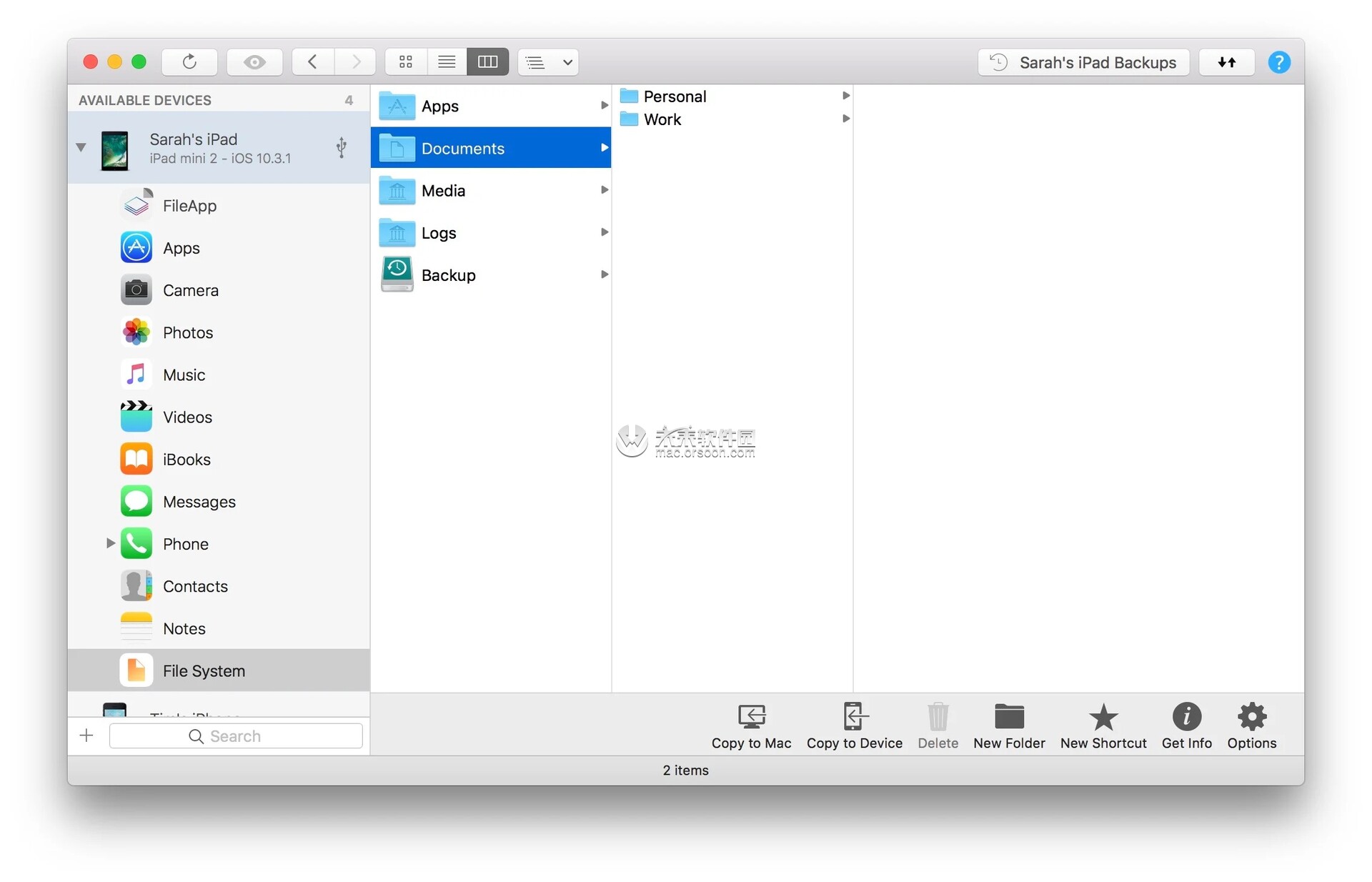
❗ 重要:无法从您的设备访问在Documents文件夹内复制的文件。
媒体文件夹
您可以从“媒体”文件夹访问设备的媒体库。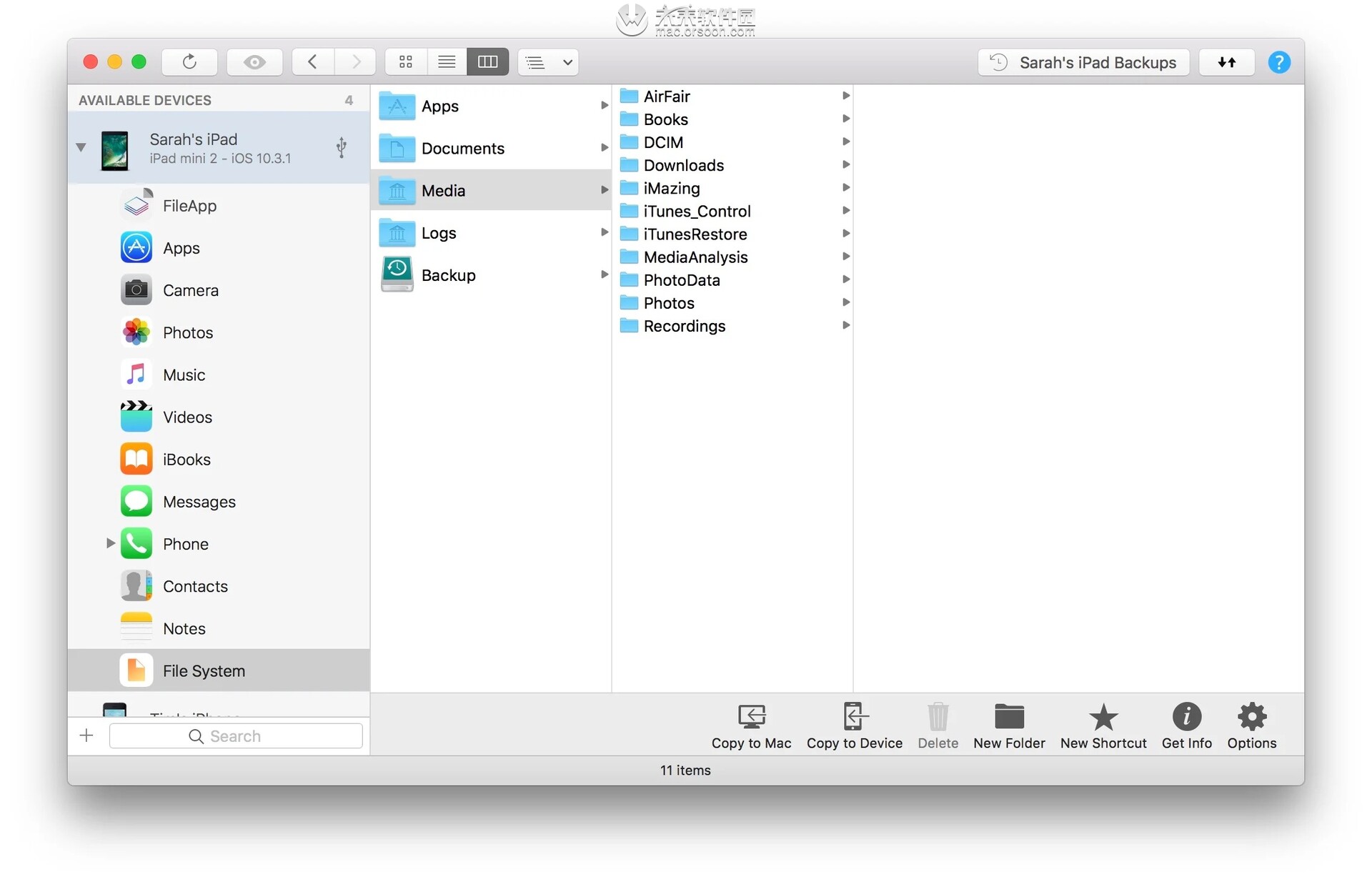
❗ 重要:请勿在此文件夹中存储,修改或删除文件。
添加的文件将不会显示在您的设备上,并且删除文件可能会损坏您的媒体数据库,从而导致各种潜在的问题
另一方面,将文件从媒体文件夹复制到计算机是绝对安全的。以下是一些您可以从媒体文件夹访问的媒体文件夹:
 | /媒体/ DCIM | 相机胶卷照片 |
 | /媒体/ iTunes_control | iTunes媒体文件和首选项 |
 | /媒体/书籍 | iBooks媒体文件和首选项 |
 | /媒体/唱片 | 录音 |
日志文件夹
通过此虚拟文件夹,您可以访问系统和第三方应用程序日志文件。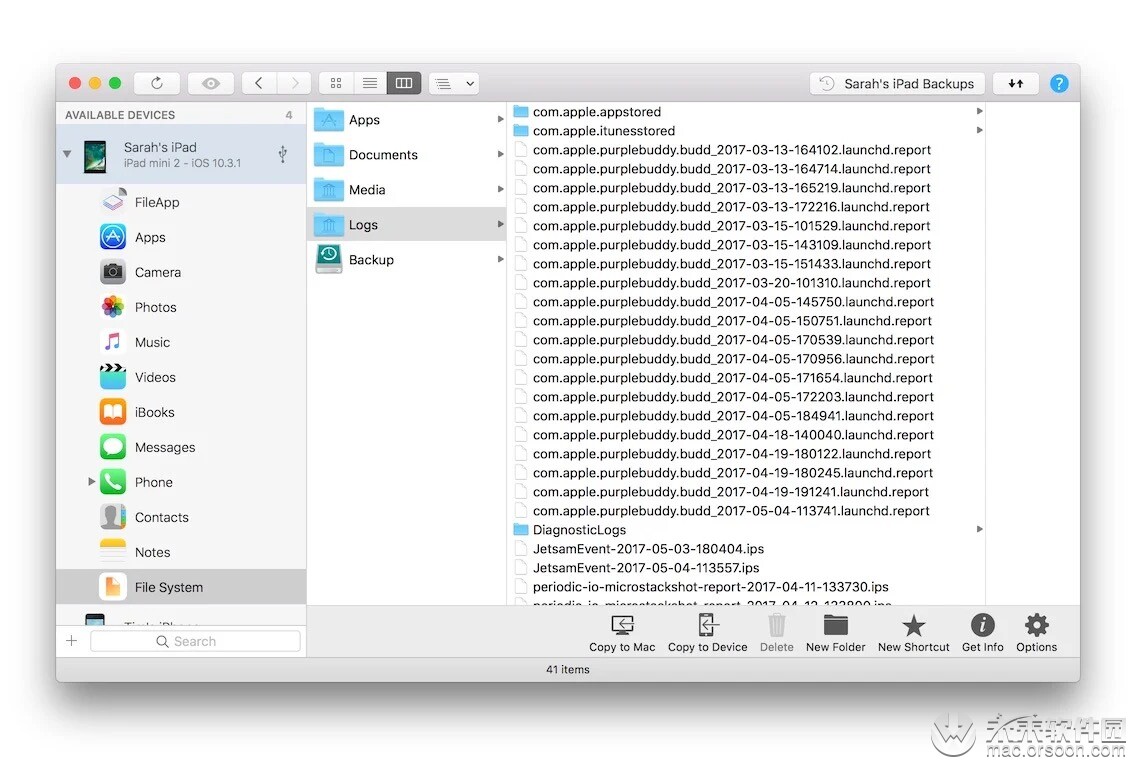
💡 提示:您可以删除日志文件夹的内容以释放设备上的空间。
备份资料夹
如果您备份了设备,则还将有一个“备份”文件夹。在那里,您将能够访问计算机上存储的设备内容。Apple不允许访问设备的整个文件系统,但是所有可访问的内容都将在此文件夹中。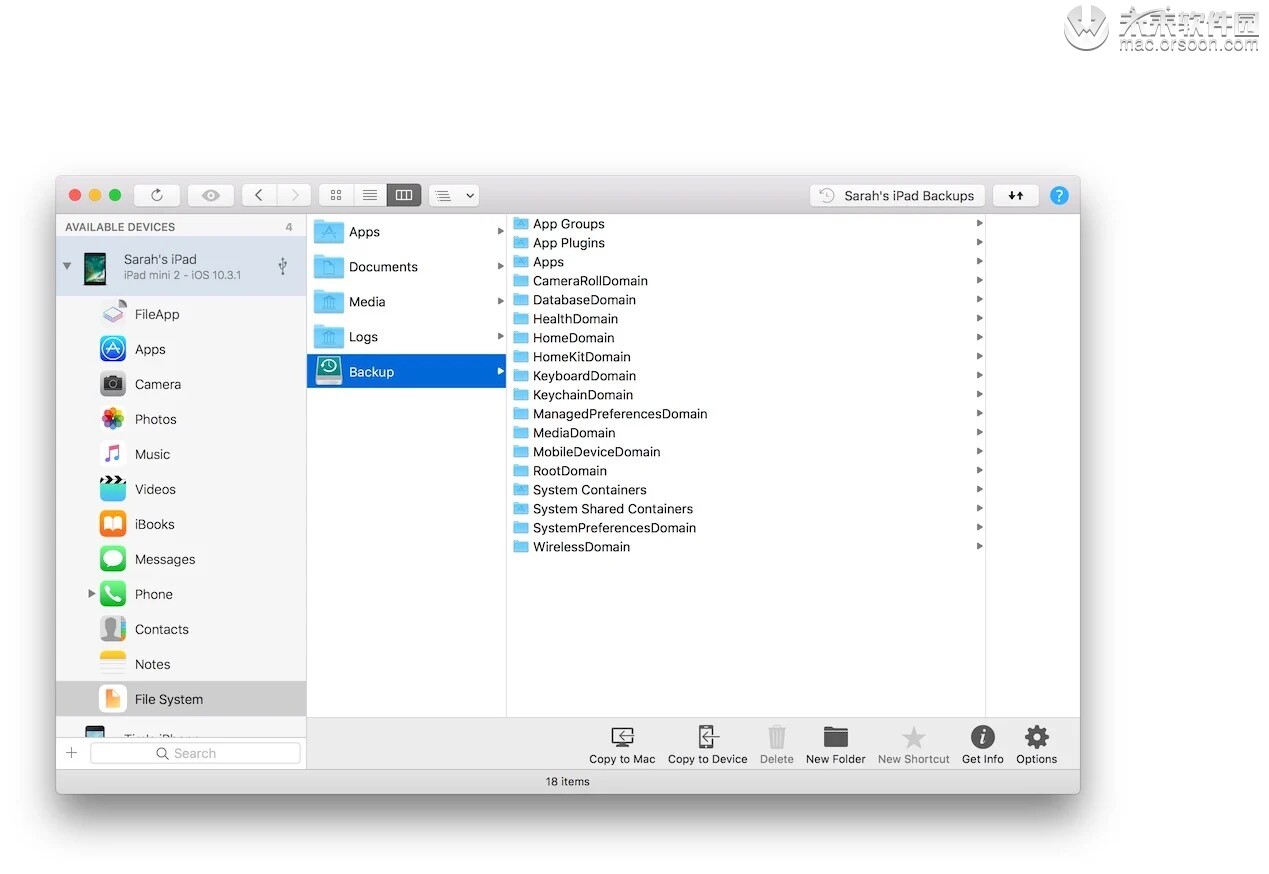
根文件夹
要访问整个iOS文件系统(从根开始),您需要拥有一个越狱设备。